كيفية تعطيل تصحيح الحروف الكبيرة التلقائي في مايكروسوفت وورد

إذا لم تعجبك الكتابة التلقائية بالأحرف الكبيرة حيث يصحح Microsoft Word ما يعتقد أنه أخطاء مع الأحرف الكبيرة ، فيمكنك تعطيل هذه الميزة تمامًا أو تخصيصها فقط لتلبية احتياجاتك.
لتعطيل التصحيح التلقائي للكتابة بالأحرف الكبيرة ، انقر فوق علامة التبويب "ملف".

على شاشة الكواليس ، انقر فوق "خيارات" في قائمة العناصر الموجودة على اليسار.

انقر فوق "تدقيق" في قائمة العناصر الموجودة على الجانب الأيسر من مربع الحوار "خيارات Word".

في قسم opitons التصحيح التلقائي ، انقر فوق الزر "AutoCorrect Options".

يعرض مربع الحوار التصحيح التلقائي مع علامة التبويب التصحيح التلقائي النشط. في الجزء العلوي من علامة التبويب ، قم بإلغاء تحديد المربعات للخيارات التي لا تريد أن يقوم Word بتصحيحها (كما هو موضح في المربع الأحمر أدناه). إذا انتهيت من إجراء التغييرات على هذه الخيارات ، فانقر فوق "موافق". ومع ذلك ، هناك المزيد الذي يمكنك القيام به مع هذه الخيارات ، إذا كنت تفضل عدم إيقاف تشغيلها بالكامل. لمعرفة الاستثناءات التي قمت بتطبيقها ، اترك مربع الحوار "تصحيح تلقائي" مفتوحًا وقم بقراءته.

إذا كنت تفضل ترك هذه الخيارات ، فيمكنك استخدام زر الاستثناءات لإضافة عناصر معينة تريد إعفاؤها من القواعد وعدم تصحيحها تلقائيًا.
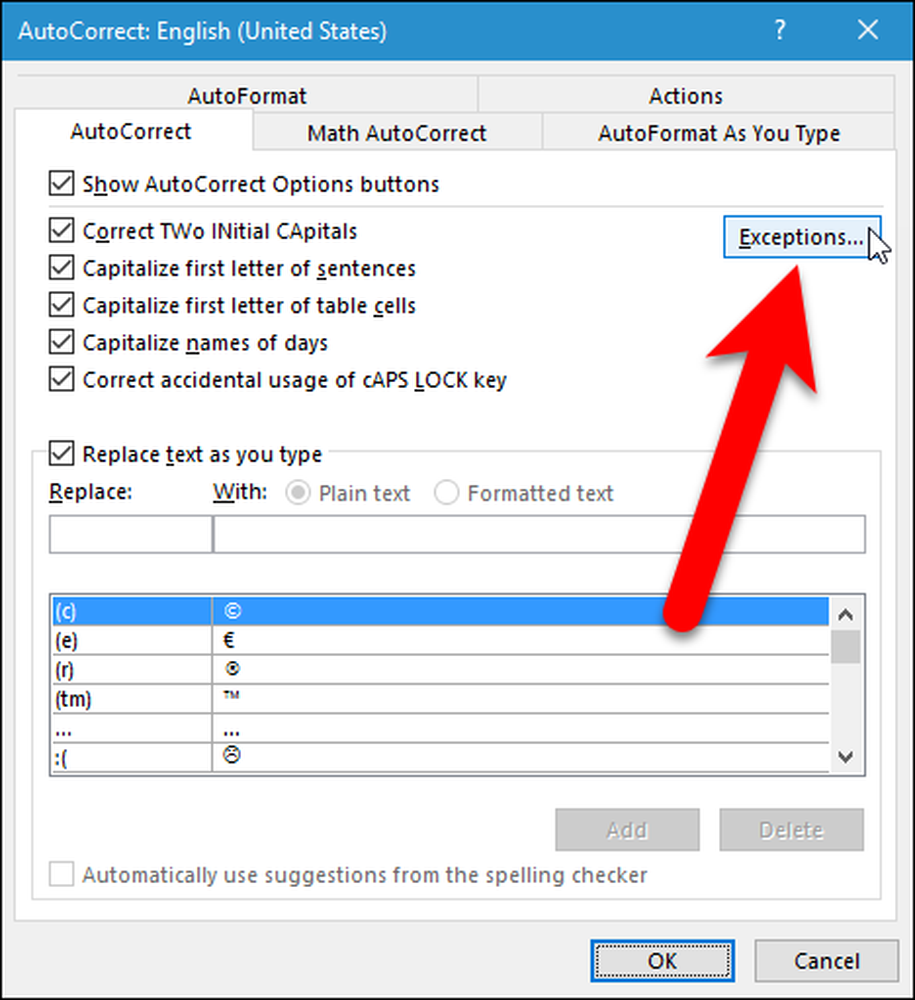
في مربع الحوار "استثناءات التصحيح التلقائي" ، يمكنك إضافة الكلمات التي لا تريد Word لتصحيحها. علامة تبويب الحرف الأول هي للكلمات التي يمكن تصحيحها عادةً للحرف الأول من الجمل وخلايا الجدول. تسمح لك علامة التبويب الأساسية CAps بإضافة الاستثناءات للكلمات ، مثل "المعرفات" ، مع كتابة أول حرفين من الأحرف الأولى ، ولكن ليس الباقي. إضافة أي استثناءات أخرى إلى علامة التبويب تصحيحات أخرى. انقر فوق "موافق" عند الانتهاء.

انقر فوق "موافق" في مربع الحوار "تصحيح تلقائي" ثم مرة أخرى في مربع الحوار "خيارات Word" لإغلاق مربعي الحوار.

إذا قمت بتعطيل خيارات التصحيح التلقائي بالأحرف الكبيرة ، قد تحتاج إلى تشغيل الميزة التي تقوم بإجراء التدقيق الإملائي أثناء الكتابة ، حتى لا تفوتك أخطاء الكتابة بالأحرف الكبيرة.




